マップをオフラインでアクセスできるようにする¶
インターネットに接続していないとき (オフライン) でもマップにアクセスできるようにするには、マップにオフラインでアクセスできるようにすることができます。オフラインアクセスとは、マップがデバイスに保存され、インターネットに接続していなくても表示できることを意味します。
マップタイル¶
Topo GPS 内のマップは、マップタイルで構成されています。マップ画面を埋めるには、少数のマップタイルが必要です。これらの必要なタイルがデバイスに保存されていない場合は、自動的にダウンロードされます。これは、インターネットに接続している場合にのみ成功します。
モバイルネットワーク経由で接続している場合、マップタイルのダウンロードは、デバイス設定 > アプリ > Topo GPSでTopo GPSのモバイルアクセスを有効にしている場合にのみ可能です。Topo GPSでは、:ref:`[メニュー] > [その他] > [設定] > [ <sec-menu>`マップタイルのダウンロード] > [モバイルネットワークを使用] を有効にする必要があります。
メイン画面の左上に、現在表示されている領域のオフラインアクセス可能なマップタイルのパーセンテージが表示されます。このパーセンテージは、すべてのズームレベルで可能なすべてのタイルの総数に対する、すべてのズームレベルでのオフラインアクセス可能なタイルの数です。下の図に例を示します。
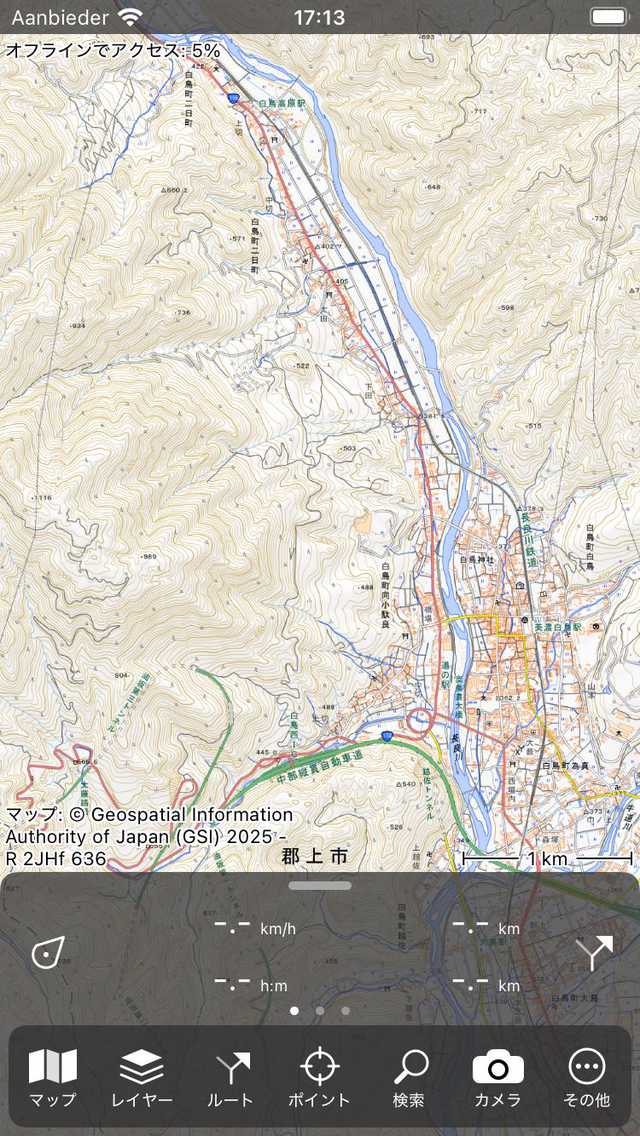
メイン画面の左上には、現在表示されている領域のうち、オフラインでアクセスできる領域の割合が表示されます。¶
上の図では、オフラインでアクセス可能なマップタイルの割合は 100% 未満です。マップ画面を見ると、マップ画面全体がタイルで覆われているため、すべてのマップタイルにすでにアクセス可能であると思われるかもしれません。ただし、拡大すると、より高い解像度のマップタイルが読み込まれます。パーセンテージが 100% でない場合、拡大したときに、高解像度のマップタイルの代わりに灰色のタイルやシャープでないタイルが表示されることがあります。
マップタイルをダウンロードする¶
地図画面の左上にある「オフラインでアクセス可能:」というラベルをタップすると、下図のように地図のダウンロード画面が表示されます。または、[メニュー] > [マップ] > [マップのダウンロード] をタップすることもできます。
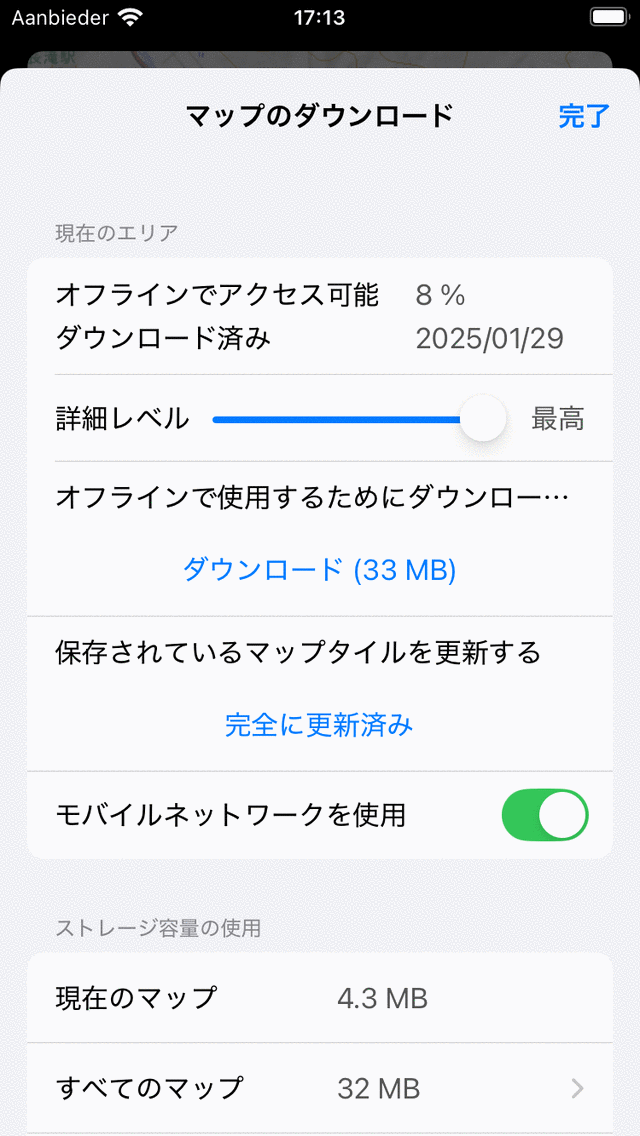
地図ダウンロード画面では、現在地図画面に表示されているエリアの地図タイルをダウンロードできます。現在の地域のマップタイルをすべてダウンロードするには、[ダウンロード] を押す必要があります。MB というサイズは、ダウンロードの推定サイズをメガバイト単位で示します。
マップタイルのダウンロードが開始されている場合、ダウンロードボタンにはまだダウンロードが必要なタイルの数が表示されます。マップタイルをダウンロードしている間、オフラインでアクセスできる割合は 100% に増加します。[ダウンロードを停止] を押すと、いつでもマップタイルのダウンロードをキャンセルできます。
マップ画面に戻り、マップを移動したり縮小したりしないと、オフラインでアクセスできる割合が 100% であることがわかります。この場合は、デバイスに保存されているエリアからすべてのマップタイルが消えていることは間違いありません。これを確認するには、Wi-Fi にアクセスせずにデバイスを一時的に機内モードにすることもできます。その後、100% オフラインでアクセスできる地域でズームインまたはズームアウトしても、グレーのマップタイルは表示されないはずです。
ダウンロードボタンの上には、詳細レベルのスライダーがあります。マップのダウンロード画面を開くと、詳細レベルのスライダーは常に最も詳細なレベルに設定されます。これは、ダウンロードボタンを押すと、すべてのマップタイルがダウンロードされることを示しています。このスライダーを詳細レベルを低く設定すると、ズームインに必要なタイルはダウンロードされません。その結果、ダウンロードサイズはずっと小さくなり、必要なストレージ容量も少なくなります。次に、最も解像度の高いタイルを除外してオフラインパーセンテージも計算されます。これは、特定の地域の概観図のみが必要で、すべてのマップタイルを可能な限り高い解像度にする必要がない場合に便利です。
非常に大きな地域ではなく、本当に必要な地域のみをダウンロードすることをお勧めします。これにより、ストレージ容量とダウンロード時間を節約できます。本当に広いエリアをダウンロードする必要がある場合は、ダウンロードを小さなリージョンに分割すると便利なことがあります。
地図のダウンロード画面の「現在の地域」セクションの下部には、「携帯電話ネットワークを使用する」ボタンがあります。このスイッチを有効にすると、モバイルネットワークを使用してマップタイルをダウンロードできます。また、[デバイス設定] > [アプリ] > [Topo GPS] でモバイルネットワークを使用する許可を与える必要があります。これらの設定が有効で、オフラインで保存されていないマップタイルがマップの一部に表示されている場合、それらのタイルはモバイルネットワーク経由で自動的にダウンロードされます。[モバイルネットワークを使用する] 設定を無効にした場合、モバイルネットワークはマップタイルのダウンロードには使用されません。これにより、データ転送コストを節約できます。ただし、そのエリアのすべてのタイルにオフラインでアクセスできるようにしていないと、マップに灰色のタイルが表示されることがあります。
特定の地域のマップタイルをダウンロードする代わりに、ルートが進行しているマップタイルのみをダウンロードすることもできます。そのためには、ルートのルート詳細画面を開き、「現在のマップ上のタイル」セクションまでスクロールし、「ダウンロード」をタップします。
マップタイルを更新する¶
更新されたマップタイルをダウンロードできる場合があります。更新されたマップタイルが利用可能で、マップ画面で表示すると、自動的にダウンロードおよび更新されます。
マップダウンロード画面で、特定のエリアのすべてのマップタイルを更新できます。このためには、'Update (..MB) 'をマップダウンロード画面に表示します。更新されたマップタイルのパーセンテージがオフラインでアクセス可能なマップタイルのパーセンテージに等しい場合、オフラインでアクセス可能なマップタイルはすべて更新されています。これは上の図の場合なので、「更新」ボタンが「完全に更新されました」に変更されています。
ストレージスペース¶
マップタイルをデバイスに保存するには、ディスク容量が必要です。マップのダウンロード画面では、使用されているスペースを確認できます。
「現在のマップ」とは、現在のマップ全体の合計ストレージを意味します。
「すべてのマップ」とは、すべてのマップをまとめて保存することを意味します。
「端末の空き容量」とは、端末で使用可能なストレージ容量のことです。
「すべてのマップ」をタップすると、各マップに使用されているストレージスペースの概要が表示されます。この概要にあるマップのいずれかをタップするとマップが開き、[オフラインでアクセス可能] > [下へスクロール] > [削除] をタップしてタイルを削除し、ストレージスペースを解放できます。
マップタイルを削除する¶
マップタイルを削除する場合は、マップのダウンロード画面の一番下までスクロールする必要があります。地図のダウンロード画面の一番下までスクロールすると、以下のように「削除」ボタンが表示されます。
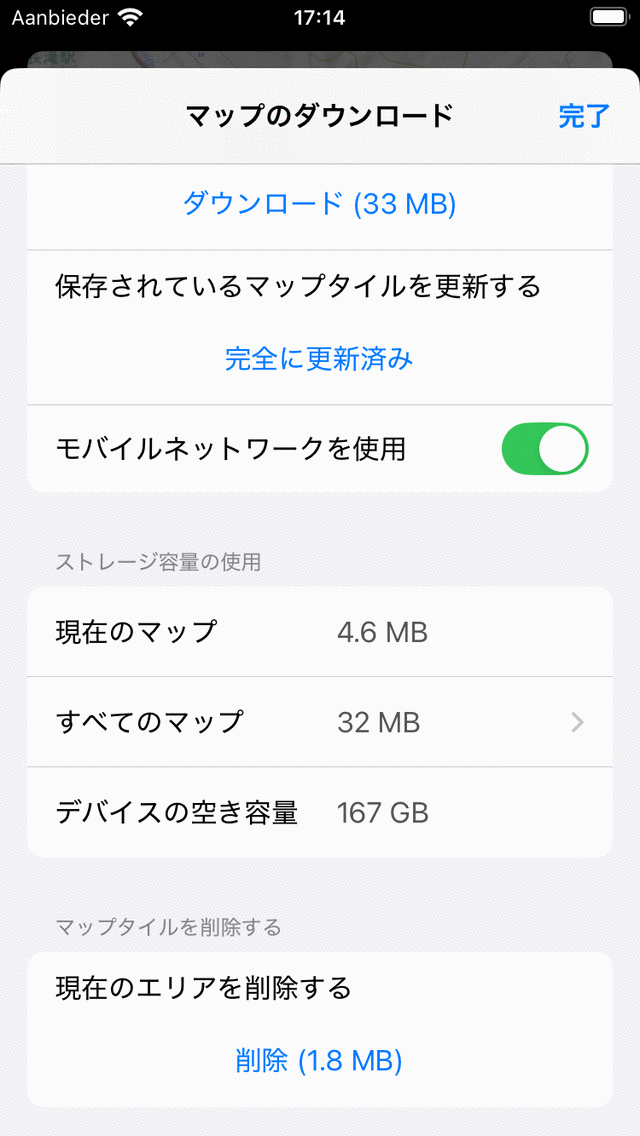
マップタイルを削除する。¶
「削除」ボタンを押すと、マップ画面で現在表示されているエリアのすべてのマップタイルを削除します。上の例では、これらはすべてシェトランド諸島のマップタイルです。